Fedora Media Writer 是一款小巧、轻便、功能全面的工具,它简化了 Linux 入门体验。它可以下载 Fedora Workstation 或 Server 并将其写入 USB 驱动器,该驱动器可以在任何系统上启动,使您可以轻松试用 Fedora Linux,而无需将其安装到硬盘驱动器。
Media Writer 工具可用于创建 live 启动 USB。在您的平台上安装 Fedora Media Writer 应用程序后,您可以下载并刷写最新稳定版本的 Fedora Workstation 或 Server,或者您可以选择您已下载的任何其他镜像。并且它不仅限于 Intel 64 位设备。它也适用于 ARM 设备,例如 Raspberry Pi,这些设备正变得越来越强大和实用。
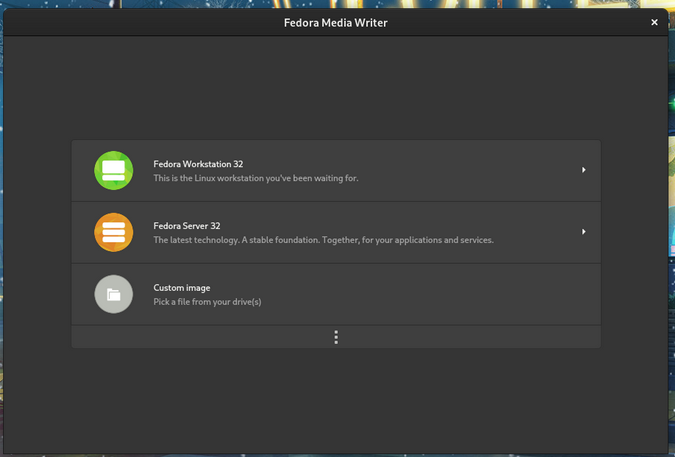
(Sumantro Mukherjee,CC BY-SA 4.0)
安装 Fedora Media Writer
您有多种选项可以安装 Fedora Media Writer。您可以从 GitHub 上的源代码构建它,下载适用于 macOS 或 Windows 的版本,使用带有 dnf 或 yum 的 RPM,或者以 Flatpak 形式获取它。
在 Fedora 上
$ sudo dnf install mediawriter
请参阅 GitHub 仓库的 Releases 部分以获取最新版本。
准备您的媒体
您首先需要一个 USB 驱动器,用于安装 Linux 操作系统。这将是 Fedora Media Writer 将刷写的驱动器。此驱动器必须是空白的或可消耗的,因为 USB 驱动器上的所有数据都将被擦除。如果存在任何您不想丢失的数据(即使只是一个文件),那么您必须在继续之前备份它!
一旦您获得已确认可消耗的 USB 驱动器,请将其插入您的计算机并启动 Fedora Media Writer。
使用 Fedora Media Writer
当您启动 Fedora Media Writer 时,您会看到一个屏幕,提示您从互联网获取可启动镜像,或从硬盘驱动器加载自定义镜像。第一个选项是最新版本的 Fedora:Workstation 用于台式机和笔记本电脑,Server 用于虚拟化、机架服务器或您想要作为服务器运行的任何设备。
如果您选择其中一个 Fedora 镜像,Media Writer 将下载磁盘镜像(通常称为“iso”,以其文件扩展名 .iso 命名)并将其保存到您的 Downloads 文件夹中,以便您可以在需要时重复使用它来刷写另一个驱动器。
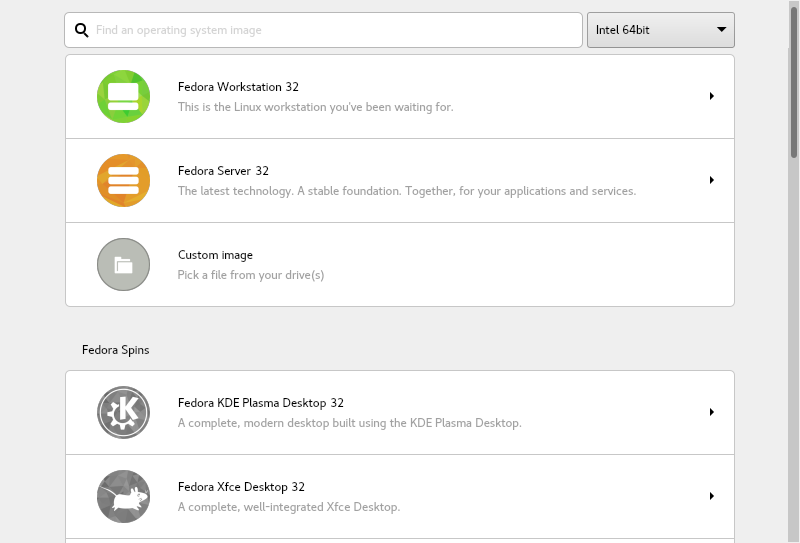
还有 Fedora Spins,它们是来自 Fedora 社区的镜像,旨在满足特定的兴趣爱好。例如,如果您是 MATE 桌面 的粉丝,那么您会很高兴在 Media Writer 中找到 MATE “spin” 版本。有很多版本可供选择,请滚动浏览以查看所有版本。如果您是 Linux 新手,请不要感到不知所措或困惑:额外的选项是为长期用户准备的,他们已经形成了与默认设置不同的偏好,因此您可以安全地使用 Workstation 或 Server 选项,具体取决于您是想将 Fedora 作为桌面操作系统还是服务器操作系统运行。
如果您需要用于与当前使用的 CPU 不同的 CPU 的镜像,请从窗口右上角的下拉菜单中选择 CPU 架构。
如果您已经将镜像保存到硬盘驱动器,请选择 自定义镜像 选项,然后选择您想要刷写到 USB 的发行版的 .iso 文件。
写入 USB 驱动器
一旦您下载或选择了镜像,您必须确认您想要将镜像写入您的驱动器。
驱动器选择下拉菜单仅显示外部驱动器,因此您不会意外覆盖自己的硬盘驱动器。这是 Fedora Media Writer 的一项重要功能,使其比您在网上看到的许多手动说明都安全得多。但是,如果您有多个外部驱动器连接到您的计算机,您应该移除除您想要覆盖的驱动器之外的所有驱动器,以增加安全性。
选择您想要将镜像安装到的驱动器,然后单击 写入磁盘 按钮。
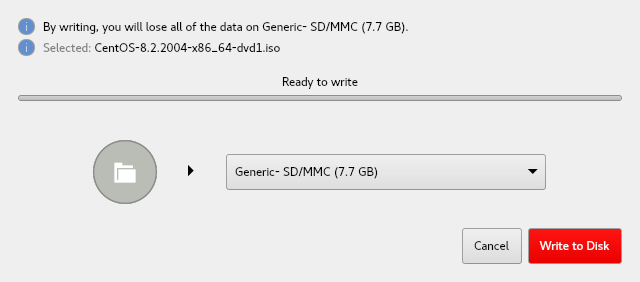
等待一段时间以将镜像写入您的驱动器,然后查看 Don Watkins 的关于 如何从 USB 驱动器启动到 Linux 的精彩概述。
开始使用 Linux
Fedora Media Writer 是一种将 Fedora Workstation 或 Server 或任何 Linux 发行版刷写到 USB 驱动器的方法,以便您可以在设备上安装之前试用它。试一试,并在评论中分享您的经验和问题。

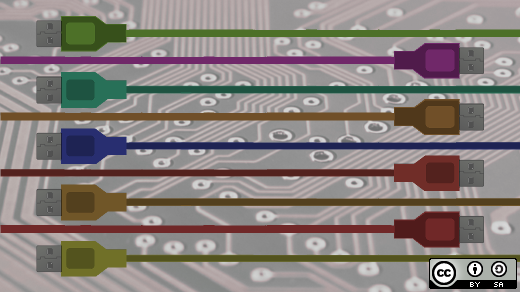







2 条评论